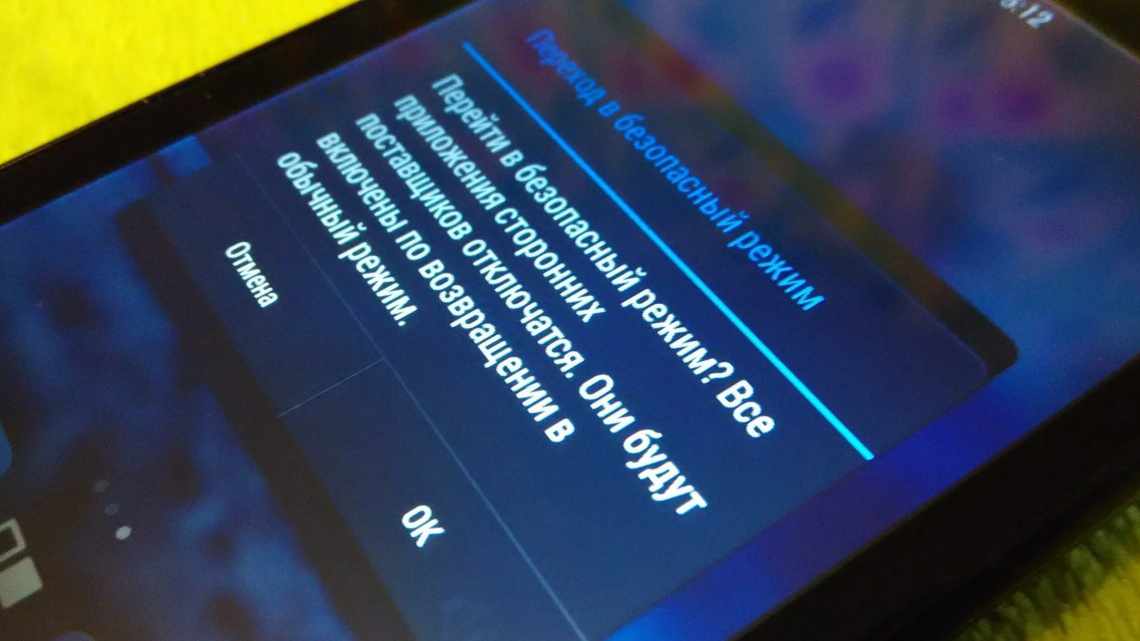Як відключити безпечний режим на Андроїд питання актуальне, оскільки в нього смартфон не завжди переходить за бажанням користувача. Буває так, що система робить це автоматично, ще й не бажає потім з нього виходити. Тому розглянемо варіанти виходу з цього безумовно потрібного режиму, але все-таки не найкомфортнішого для повсякденного використання режиму.
- За допомогою системної команди
- Інші способи вимкнути безпечний режим в Андроїд
- Перезавантажити пристрій
- Після повернення до заводських параметрів
- Як вийти з безпечного режиму за допомогою кнопок
- Навіщо потрібен безпечний режим на телефоні
- Вимкнути проблемні сповіщення
- Заборона сповіщення
- Вимкнути безпечний режим через налаштування
- Як зрозуміти, що параметр увімкнено
- Вилучити несумісну програму
Як включити безпечний режим на смартфоні ми розповідали в цій статті, тепер же настав час розповісти як вийти з цього режиму. Але якщо ваш пристрій мимовільно перейшов у безпечний режим важливо знайти причину цього. Просто так система в безпечний режим не переходить і раз це сталося, то проблема є і її потрібно вирішити. Ну а тепер про варіанти виходу з безпечного режиму.
За допомогою системної команди
Найнадійнішим і найефективнішим способом для відключення безпечного режиму на всіх пристроях під управлінням операційної системи Android є використання системної команди. Якщо в нижньому лівому куті дисплея є повідомлення про те, що активований безпечний режим, потрібно виконати наступні дії:
- Розблокувати телефон і відкрити робочий стіл.
- Скористатися експрес-панеллю, опустивши відповідну шторку вниз.
- Знайти повідомлення про активність безпечного режиму, після чого натиснути на нього.
- Дати підтвердження про те, що необхідно відключити дану функцію.
- Дочекатися перезавантаження пристрою і користуватися у звичному режимі.
Коли телефон або планшет перезавантажиться, користувачеві повернуться всі необхідні ресурси для повноцінного використання пристроєм. Всі програми і функції стануть знову доступними, однак після відключення безпечного режиму доведеться заново налаштовувати всі встановлені віджети.
Інші способи вимкнути безпечний режим в Андроїд
Є й інші, більш прості способи відключення безпечного режиму. Щоб деактивувати його, можна вибрати один з цих варіантів:
- Вилучити всі звантажені програми. Якщо причина збою полягає в одному з них, після проведення цих дій безпечний режим відключиться.
- Перевстановити батарею і sim-карту. Спочатку потрібно вимкнути телефон, потім витягти акумулятор і симку, почекати не менше 30 секунд і вставити їх назад. Після цього знову ввімкнути пристрій.
Важливо розуміти, що при всій простоті ці способи ефективні далеко не завжди. Якщо після проведення маніпуляцій відключення безпечного режиму не відбулося, варто вдатися до скидання налаштувань.
Перезавантажити пристрій
У деяких випадках телефони і планшети під проводом ОС Андроїд не відключаються від безпечного режиму за допомогою попереднього методу. В основному це пов'язано з апаратними збоями. Враховуючи такі обставини, необхідно вдатися до використання аварійного відключення або перезавантаження. Також можна просто відключити і заново включити пристрій. Які маніпуляції слід провести:
- Клацнути на клавішу живлення і утримувати її до тих пір, поки на дисплеї не з'явиться меню з вибором дій.
- Виберіть перезавантаження або повне вимкнення.
- Дочекатися, поки пристрій відключиться і почекати кілька секунд.
- Увімкнути телефон.
Коли смартфон з невідомих причин не відключається після натискання на кнопку живлення, слід відкрити задню панель і вилучити джерело живлення. Почекавши деякий час потрібно вставити назад батарею і запустити пристрій.
Якщо після вилучення акумулятора телефон не вмикається, потрібно перевірити, наскільки щільно вмонтоване джерело живлення і чи прилягають контакти один до одного.
Після повернення до заводських параметрів
Якщо нормальній роботі пристрою заважає один із завантажених додатків, але виявити, в якому з них полягає проблема, користувач не зміг, кращим виходом буде скидання налаштувань телефону до заводських. Зробити це можна в налаштуваннях гаджета, натиснувши на відповідну команду, або ж таким способом:
- Вимкнути телефон і потім знову увімкнути.
- У процесі завантаження утримувати одночасно кнопку живлення і зменшення гучності.
- Коли з'явиться меню, вибрати рядок скидання заводських налаштувань за допомогою клавіші регулювання гучності, а потім активувати процес кнопкою живлення.
- Підтвердити дію і дочекатися завершення скидання.
Увага! У результаті «відкату» до початкових налаштувань всі дані, збережені на телефоні, будуть втрачені. Тому перед тим, як виконати операцію, слід зробити резервне копіювання даних.
Зробити це можна в налаштуваннях телефону або ж перенести потрібні відомості на інший пристрій, а потім завантажити повторно.
Як вийти з безпечного режиму за допомогою кнопок
Нерідко виникають такі ситуації, коли після перезавантаження або повного циклу відключення і включення безпечний режим продовжує функціонувати, а девайс продовжує ігнорувати встановлені програми. У такому разі знадобитися скористатися іншою схемою перезавантаження телефону. Для цього слід відключити апарат, а при увімкненні утримувати регулятор гучності.
Варто враховувати, що на кожному пристрої від різних виробників можуть бути різні комбінації. У такому випадку потрібно натискати або клавішу вгору, або вниз. Також нерідко зустрічаються ситуації, коли натискати доведеться кілька кнопок одночасно. Однак безглуздо сподівається на даний метод, оскільки допомагає він у досить рідкісних випадках. Більшість виробників не оснащують гаджети власного виробництва описуваною функцією.
Навіщо потрібен безпечний режим на телефоні
Безпечний режим потрібен для захисту операційної системи. Справа в тому, що сторонні програми і програми нерідко викликають різні збої в її роботі. Телефон повільно завантажується, постійно «пригальмовує», а розрядка акумулятора відбувається значно швидше, ніж зазвичай.
Досить часто при включенні безпечного режиму ці проблеми зникають, і працездатність пристрою відновлюється. Це говорить про те, що виною «глюків» є додатки, завантажені користувачем після покупки гаджета.
У такій ситуації необхідно виявити джерело проблеми і зробити його видалення. Тільки після цього можна перемикати пристрій у звичайний режим роботи.
На замітку. Не завжди включення безпечного режиму говорить про будь-які неполадки, іноді він активується при нормальному функціонуванні пристрою і операційної системи.
Найчастіше це відбувається в результаті западання клавіші, що регулює гучність. Причиною такої неприємності може бути занадто тісний чохол.
Вимкнути проблемні сповіщення
Багато виробників сучасних мобільної техніки обладнають свої найкращі моделі функцією переходу в безпечний режим через панель повідомлень. Це означає, що якщо увімкнено цей режим у верхній частині екрана, буде показано сповіщення про запущений параметр. Якщо мобільний пристрій підтримує описаний режим, а на дисплеї з'явилося повідомлення, тоді необхідно виконати наступні дії:
- Розгорнути експрес-панель.
- Відшукати оповіщення і клікнути на нього.
- Дочекатися, поки телефон перезавантажиться в робочий режим.
Заборона сповіщення
Якщо ж видалити додаток з будь-яких причин не вийде (він потрібний або системний, і без рут-прав не видаляється), можна відключити повідомлення і зовсім зробити його неактивним в Android до того моменту, поки користувач самостійно не запустить додаток, натиснувши на нього. Робиться це через параметри:
Крок 1. Відкрийте «Параметри».
Крок 2. Перейдіть до розділу Сповіщення.
Крок 3. Виберіть програму, що заважає стабільній роботі системи, і відкрийте її налаштування.
Крок 4. Переведіть параметр «Дозволити сповіщення» у «Вимкнути».
Виконайте подібне відключення для кожної передбачуваної програми. Після цього вийдіть з безпечного режиму і перевірте відпрацювання штатного.
Вимкнути безпечний режим через налаштування
Найчастіше мобільні телефони після довгої служби починають видавати різні системні збої. У зв'язку смартфони перестануть нормально функціонувати, а користувач не зможе виправити проблему самостійно. До таких казусів можна віднести неможливість ручного відключення безпечного режиму. Найкращим засобом буде встановлення сторонніх програм і виправлення проблеми. Однак враховуючи те, що гаджет знаходиться в безпечному режимі, а утиліти в даний момент недоступні, доведеться обходитися вбудованими програмами. Що знадобиться зробити:
- Відкрити основні параметри телефону.
- Відшукати розділ перевірки системи або оптимізації (назва залежить від виробника, моделі та прошивки).
- Натиснути кнопку перевірки і дочекатися, поки система перевірить себе самостійно.
- Якщо пристрій знаходить помилки, потрібно натиснути кнопку оптимізації.
- Очікувати виправлення проблем.
- Після проведених дій, які можуть зайняти досить довгий час (все залежить від ступеня засмічення системи), юзеру вдасться запустити телефон у звичайному режимі. Однак перед цим необхідно провести додаткову перевірку.
- У налаштуваннях знайти розділ безпеки телефону.
- Активувати сканування гаджета на наявність шкідливих програм і сторонніх кодів.
- Коли телефон підтвердить, що помилки не знайдені, перезапустити апарат.
- Очікувати звичайного запуску.
У багатьох програмах для сканування наприкінці процесу відкривається список, в якому можна ознайомитися з додатками, що викликають нестабільну роботу телефону. У більшості випадків ця функція дозволяє убезпечити пристрій від описуваних утиліт.
Як зрозуміти, що параметр увімкнено
Головна ознака того, що на пристрої включився безпечний режим - це зупинка роботи ресурсів, завантажених користувачем після придбання телефону. При цьому заводські додатки функціонують без перебоїв.
Однак причиною зупинки роботи сторонніх програм можуть бути й інші фактори, тому слід звернути увагу на лівий нижній кут екрану гаджета. Якщо режим безпеки активовано, буде показано відповідну піктограму.
Якщо іконки на екрані немає, але сторонні програми як і раніше не запускаються, варто перевірити стан телефону. Робити це потрібно таким чином:
- Розблокувати пристрій.
- Натиснути і утримувати кнопку вимкнення.
- Коли з'явиться вікно меню, подивитися, чи показано напис: «Перейти в безпечний режим». Якщо цього не сталося, значить, він вже включений.
Нижче наведено способи, як вимкнути безпечний режим на телефоні Андроїд.
Вилучити несумісну програму
Якщо юзер після встановлення програми від невідомого джерела не може вимкнути безпечний режим, тоді необхідно видалити поточну програму. Для цього користувачеві знадобиться провести такі маніпуляції:
- Розгорнути основні параметри девайса.
- Знайти блок з програмами.
- Очікувати появи списку всіх встановлених програм та ігор.
- Знайти програму, яка не дозволяє вимкнути режим і натиснути на назву.
- Далі потрібно зупинити роботу утиліти, оскільки деякі можуть продовжувати функціонування навіть у безпечному режимі.
- Для цього слід натиснути клавішу з відключенням.
"